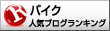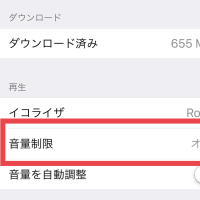[[GARMIN]-[Garmin]-[GPX]-[Current.gpx]を任意の場所へコピー
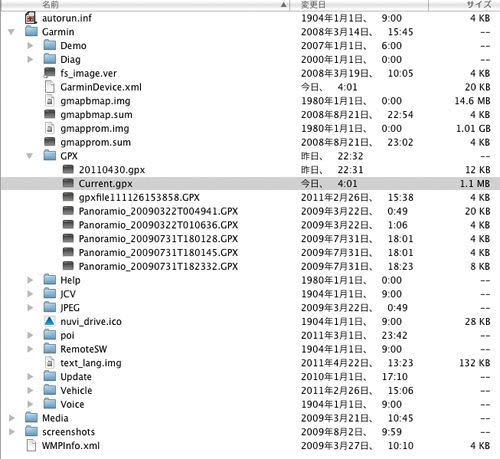
コピーしたファイルを、Google Earthで開く。
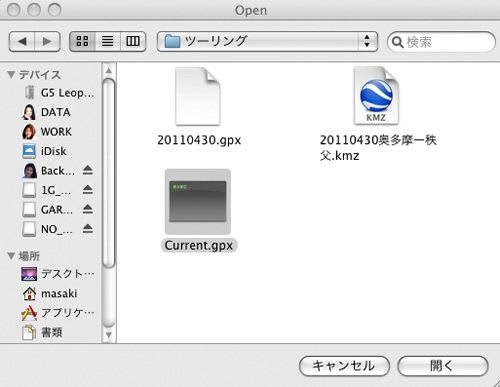
開くと全部表示されちゃう。

デフォルトは全部チェックが入ってる。

「Tracks」の中の走行開始した時間日付の物のみチェックをする。

すると、指定日分のみを表示出来る。
再生機能で走行した内容を動画として見れる。面白いよ~~(^^

表示してる物を右クリックし、「高度プロファイルを表示」を選択すると。。。。

走行した高度、速度が表示される。
すげ~~
て、だからどうしたって話なんだけどね(笑)
たまに変なデータも在るけど、ご愛敬って事で(^^;

「お気に入りに保存」でお気に入りに追加できる。
また、「名前を付けて場所を保存」すれば、kmzの別ファイルで保存出来る。

今後毎回ログ取って増えてくると楽しいなぁ(^^